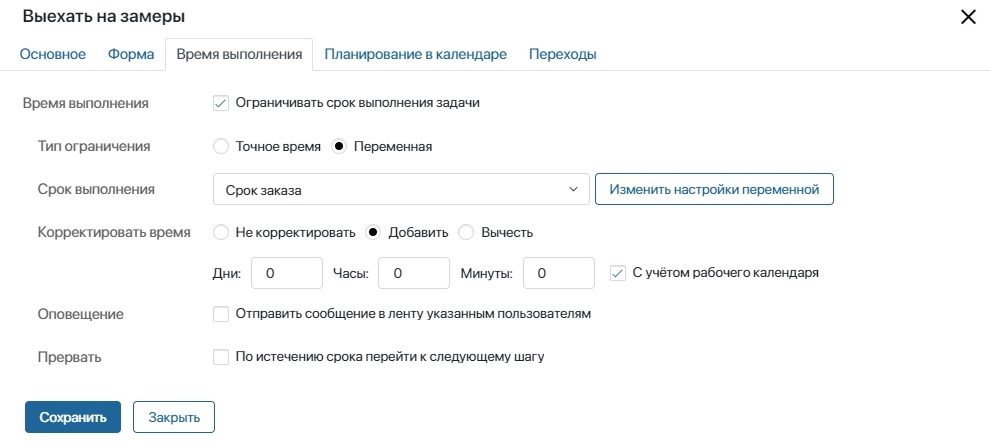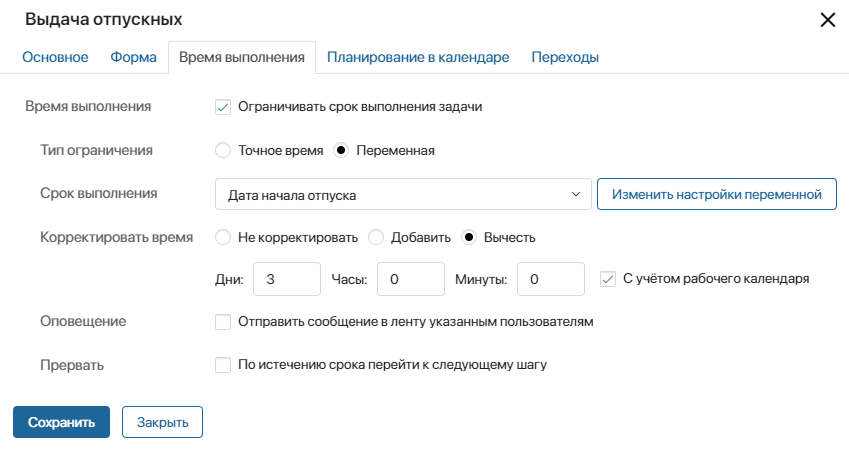Как Вы думаете какой главный инструмент для управления и контроля исполнения работы внутри вашей компании?
Правильно — это Задачи!
Задачи и проекты нужны для того, чтобы ваш коллектив работал организовано, повышая свою эффективность с минимальной тратой времени.
Постановка задач в Битрикс24 необходима, чтобы правильно наладить работу Вашу и ваших сотрудников.
Так Вы сможете ставить задачу на определенного исполнителя, указать конкретный срок выполнения, а также проконтролировать процесс ее исполнения.
Как создать Задачу в Битрикс24
В данной статье мы разберем как правильно поставить Задачу. Это Вам понадобиться, чтобы все процессы в работе Вас и ваших сотрудников были упорядочены. С помощью данного инструмента Вы сможете управлять и контролировать исполнение поставленных задач. В них Вы сможете конкретно указать исполнителя и срок выполнения.
Заходим в Битрикс24, там открываем раздел Задачи, в левом верхнем углу и выбираем кнопку Добавить Задачу. Напишите название Задачи. В описании Вы можете подробно написать сотруднику, что нужно сделать. Если Задача требует срочного решения, то нажмите на поле “Это Важная Задача”. Добавьте сотрудников в Задачу.
Поля бизнес-процессов
Существует 4 роли сотрудников в постановке Задачи. После этого, чтобы указать сроки выполнения Задачи, нажмите на поле Крайний срок и укажите время вплоть до минуты. Когда Вы внесли все настройки, нажмите кнопку “Поставить Задачу”.
Роли сотрудников при постановке Задачи
Когда при постановке Задачи Вы определяете сотрудников в ней, можно добавить их по ролям. Какие это роли и их количество? Существуют 4 роли сотрудников:
Ответственный — сотрудник, который должен выполнить Задачу.
Постановщик — сотрудник, который поставил эту Задачу и он же подтвердит ее выполнение.
Соисполнитель — сотрудник, принимающий участие в выполнении Задачи.
Наблюдатель — сотрудник, который следит за выполнением Задачи и может оставлять комментарии.
Стоит добавить, что при выборе Ответственного Вы можете указать троих человек тогда создастся три отдельные Задачи для каждого из них.

Проекты в Битрикс24
Группа задач, связанных между собой реализацией какой — то очень большой запланированной работы — это Проекты. Ответственными за проект могут стать не только разные сотрудники, но и разные отделы, а может и весь коллектив компании. Такая группа задач отображается отдельно от простых задач, где всегда можно увидеть их количество и проконтролировать процесс их выполнения.Каждая задача в таком проекте должна иметь срок исполнения в сумме которого они не превысят срок исполнения всего Проекта. Иначе будет выдавать ошибку.
Что такое Чек — Лист в постановке Задачи
При постановке большой Задачи удобно использовать Чек — Лист. Он представляет собой список конкретных этапов, на которые Вы делите многоуровневую Задачу. Чтобы добавить Чек — Лист надо перейти к созданию Задачи и нажать кнопку Чек — Лист.
Есть набор функционала, чтобы создать Чек — Лист:
— в пункт Чек — Листа можно добавить Наблюдателя и Соисполнителя, для того, чтобы указать людей для выполнения определенной части Задачи. У них будет доступ к Задаче в целом, а не только к своему пункту Чек — Листа
— можно приложить файлы, которые помогут выполнить определенный пункт
— в пунктах в Чек — Листе могут быть подпункты. Например есть пункт 2, то подпункты будут 2.1, 2.2 и т.д. Их может быть неограниченное количество
— в случае необходимости укажите повышенную важность в нужном пункте Чек — Листа
— если нужно удалить пункт, нажмите на кнопку Корзина
Так мы получили готовый открытый Чек — Лист, где указали Наблюдателя, Соисполнителя, а также приложили нужные файлы. Теперь Ответственный сотрудник может начать выполнять большую Задачу, вычеркивая те пункты в Чек — Листе, которые исполнил и двигаться к ее закрытию.

Также вы можете получить консультацию чате взаимопомощи по Битрикс24 в Телеграм: https://t.me/b24help
или обратится в нашу службу тех. поддержки прямо из вашего аккаунта Битрикс24: Техническая поддержка KALININ
Новое в блоге:
Редактирование, изменение, корректировка полей и обязательные поля в карточке контакта в Битрикс24
Как скрыть или удалить поля в карточках лида, сделки, контакта и компании в Битрикс24
Как создать поля в карточках лида, сделки, контакта и компании в Битрикс24
Типы полей в карточке контакта, компании, лида, сделки и смарт-процесса в Битрикс24
показать больше
KALININ
consulting
Консалтинговая компания
Внедрение, настройка, интеграция Битрикс24 и amoCRM
- Вакансии
- Обучение
- Приложения для удаленного доступа
- Страница партнера на сайте Битрикс24
- Сертификат партнера Битрикс24
Контакты:
+7 (967) 555-68-55
г. Севастополь, ул. Хрусталева, д. 74А, оф. 303
Внимание. Данный интернет-сайт носит информационный характер и ни при каких условиях не является публичной офертой, которая определяется положениями Статьи 437 (2) Гражданского кодекса РФ. Для получения подробной информации о наличии и стоимости указанных товаров и (или) услуг, пожалуйста, обращайтесь к нашим менеджерам по указанным на сайте контактам.
![]()
Оставьте Ваши контактные данные и с Вами свяжется специалист
Оставьте Ваши контактные данные и мы Вам перезвоним
Оставьте Ваши контактные данные и мы Вам перезвоним
Оставьте Ваши контактные данные и мы Вам перезвоним
Оставьте Ваши контактные данные и мы Вам перезвоним
Оставьте Ваши контактные данные и мы Вам перезвоним
Оставьте Ваши контактные данные и мы Вам перезвоним
Оставьте Ваши контактные данные и мы Вам перезвоним
Оставьте Ваши контактные данные и мы Вам перезвоним
Оставьте Ваши контактные данные и мы Вам перезвоним
Оставьте Ваши контактные данные и мы Вам перезвоним
Оставьте Ваши контактные данные и мы Вам перезвоним
Оставьте Ваши контактные данные и мы Вам перезвоним
Оставьте Ваши контактные данные и мы Вам перезвоним
Оставьте Ваши контактные данные и мы Вам перезвоним
Оставьте Ваши контактные данные и мы Вам перезвоним
Оставьте Ваши контактные данные и мы Вам перезвоним
Оставьте Ваши контактные данные и мы Вам перезвоним
Оставьте Ваши контактные данные и мы Вам перезвоним
Оставьте Ваши контактные данные и мы Вам перезвоним
Оставьте Ваши контактные данные и мы Вам перезвоним
Оставьте Ваши контактные данные и мы Вам перезвоним
Оставьте Ваши контактные данные и мы Вам перезвоним
Оставьте Ваши контактные данные и мы Вам перезвоним
Оставьте Ваши контактные данные и мы Вам перезвоним
Оставьте Ваши контактные данные и мы Вам перезвоним
Оставьте Ваши контактные данные и мы Вам перезвоним

Оставьте Ваши контактные данные и с Вами свяжется специалист
Оставьте Ваши контактные данные и с Вами свяжется специалист
Пример схем-логик CRM и телефонии:







В техническую поддержку входит:
1 Создание схемы-логики Битрикс24
⠀⠀ 1.1 Создание схемы-логики операционных бизнес-процессов продаж (прохождения сделки), автоматических действий и процессов и интеграций с сервисами
2 Подключение аккаунта облачной/коробочной версии Битрикс24 на выбранный тариф
3 Заведение аккаунтов для всех сотрудников
4 Создание многоуровневой оргструктуры
5 Оптимизация карточек лидов, сделок, контактов, компаний
⠀⠀ 5.1 Создание полей тип: строка, список, дата/время, адрес Google карты, ссылка, файл, деньги, да/нет, число
⠀⠀ 5.2 Создание обязательных к заполнению полей
⠀⠀ 5.3 Создание поля Бронирование ресурсов
⠀⠀ 5.4 Создание полей с привязкой к справочникам и элементам CRM
⠀⠀ 5.5 Создание полей с привязкой к разделам и элементам инфоблоков
⠀⠀ 5.6 Создание дополнительных разделов в карточках лида, сделки, контакта, компании
⠀⠀ 5.7 Создание зависимых полей
⠀⠀ 5.8 Создание полей-калькуляторов
6 Настройка справочников CRM Битрикс24
⠀⠀ 6.1 Создание источников лида, сделки
⠀⠀ 6.2 Настройка типов контакта
⠀⠀ 6.3 Настройка типов компании
⠀⠀ 6.4 Настройка типов сделки
⠀⠀ 6.5 Настройка списка сферы деятельности клиента
⠀⠀ 6.6 Настройка списка причин провала лида
⠀⠀ 6.7 Настройка списка причин провала сделки
7 Настройка стадий(воронок) и статусов(этапов) лидов и сделок
8 Настройка фильтров в CRM (в Лидах, Сделках, Контактах и Компаниях)
9 Настройка фильтров Задач и Дел
10 Настройка прав доступа к CRM Битрикс24
11 Интеграция Битрикс24 с Email
12 Интеграция Битрикс24 с телефонией
⠀⠀ 12.1 Подключение сотовых номеров телефонов
⠀⠀ 12.2 Создание схемы-логики входящего, исходящего, пропущенного звонка
⠀⠀ 12.3 Подключение IP телефонии Битрикс24 или любой другой, имеющую интеграцию с Битрикс24
13 Интеграция Битрикс24 с сайтами и интернет-магазинами
14 Интеграция Битрикс24 с мессенджерами и соц. сетями
15 Автоматизация Битрикс24
⠀⠀ 15.1 Настройка автоматической постановки задач по условиям, согласно бизнес-процессу
⠀⠀ 15.2 Настройка автоматического уведомления руководителю о просроченных стадиях обработки лида, сделки
⠀⠀ 15.3 Настройка автоматической отправки уведомлений (через почту, соц. сети, мессенджеры)
⠀⠀ 15.4 Настройка автоматического показа контекстной и таргетинговой рекламы
⠀⠀ 15.5 Настройка автоматической генерации документов (Коммерческого предложения, счета, договора, квитанции)
⠀⠀ 15.6 Настройка автоматического изменения данных сделки, контакта, компании
⠀⠀ 15.7 Настройка автоматического перемещения сделки при выполнении задач или изменения сущности (бизнес-процессов)
16 Автоворонки в Битрикс24
⠀⠀ 16.1 Настройка автоворонки(ок) для проваленных сделок
⠀⠀ 16.2 Настройка автоворонки(ок) для успешных сделок
⠀⠀ 16.3 Настройка автоворонки(ок) для действующих клиентов
17 Обучение Битрикс24
⠀⠀ 17.1 Базовое обучение по работе в Битрикс24
⠀⠀ 17.2 Обучение всех сотрудников настроенным процессам
⠀⠀ 17.3 Обучение руководителей аналитике и точкам контроля в системе
18 Консультации
⠀⠀ 18.1 Информационная поддержка и консультация
⠀⠀ 18.2 Техническая поддержка, включая доработки и корректировки
⠀⠀ 18.3 Написание регламентов и инструкций с загрузкой в базу знаний
⠀⠀ 18.4 Ежемесячный аудит системы и работы сотрудников с отчетом и рекомендациями для руководителей
В техническую поддержку + входит:
1 Создание схемы-логики Битрикс24
⠀⠀ 1.1 Создание схемы-логики операционных бизнес-процессов продаж (прохождения сделки), автоматических действий и процессов и интеграций с сервисами
⠀⠀ 1.2 Создание инструкций по работе с CRM Битрикс24 для пользователей
2 Подключение аккаунта облачной/коробочной версии Битрикс24 на выбранный тариф
3 Заведение аккаунтов для всех сотрудников
4 Создание многоуровневой оргструктуры
5 Оптимизация карточек лидов, сделок, контактов, компаний
⠀⠀ 5.1 Создание полей тип: строка, список, дата/время, адрес Google карты, ссылка, файл, деньги, да/нет, число
⠀⠀ 5.2 Создание обязательных к заполнению полей
⠀⠀ 5.3 Создание поля Бронирование ресурсов
⠀⠀ 5.4 Создание полей с привязкой к справочникам и элементам CRM
⠀⠀ 5.5 Создание полей с привязкой к разделам и элементам инфоблоков
⠀⠀ 5.6 Создание дополнительных разделов в карточках лида, сделки, контакта, компании
⠀⠀ 5.7 Создание зависимых полей
⠀⠀ 5.8 Создание полей-калькуляторов
6 Настройка справочников CRM Битрикс24
⠀⠀ 6.1 Создание источников лида, сделки
⠀⠀ 6.2 Настройка типов контакта
⠀⠀ 6.3 Настройка типов компании
⠀⠀ 6.4 Настройка типов сделки
⠀⠀ 6.5 Настройка списка сферы деятельности клиента
⠀⠀ 6.6 Настройка списка причин провала лида
⠀⠀ 6.7 Настройка списка причин провала сделки
7 Настройка стадий(воронок) и статусов(этапов) лидов и сделок
8 Настройка фильтров в CRM (в Лидах, Сделках, Контактах и Компаниях)
9 Настройка фильтров Задач и Дел
10 Настройка прав доступа к CRM Битрикс24
11 Интеграция Битрикс24 с Email
12 Интеграция Битрикс24 с телефонией
⠀⠀ 12.1 Подключение сотовых номеров телефонов
⠀⠀ 12.2 Создание схемы-логики входящего, исходящего, пропущенного звонка
⠀⠀ 12.3 Создание ТЗ для интеграции телефонии с Битрикс24
⠀⠀ 12.4 Подключение IP телефонии Битрикс24 или любой другой, имеющую интеграцию с Битрикс24
⠀⠀ 12.5 Подключение IP телефонии не имеющую интеграции с Битрикс24
⠀⠀ 12.6 Подключение и настройка звонобота
13 Интеграция Битрикс24 с сайтами и интернет-магазинами
14 Интеграция Битрикс24 с мессенджерами и соц. сетями
15 Автоматизация Битрикс24
⠀⠀ 15.1 Настройка автоматической постановки задач по условиям, согласно бизнес-процессу
⠀⠀ 15.2 Настройка автоматического уведомления руководителю о просроченных стадиях обработки лида, сделки
⠀⠀ 15.3 Настройка автоматической отправки уведомлений (через почту, соц. сети, мессенджеры)
⠀⠀ 15.4 Настройка автоматического показа контекстной и таргетинговой рекламы
⠀⠀ 15.5 Настройка автоматической генерации документов (Коммерческого предложения, счета, договора, квитанции)
⠀⠀ 15.6 Настройка автоматического изменения данных сделки, контакта, компании
⠀⠀ 15.7 Настройка чат-ботов для авто ответов в мессенджеры и соц. сети
⠀⠀ 15.8 Настройка автоматических многошаговых задач (бизнес-процессов)
⠀⠀ 15.9 Настройка автоматического перемещения сделки при выполнении задач или изменения сущности (бизнес-процессов)
16 Автоворонки в Битрикс24
⠀⠀ 16.1 Настройка автоворонки(ок) для проваленных сделок
⠀⠀ 16.2 Настройка автоворонки(ок) для успешных сделок
⠀⠀ 16.3 Настройка автоворонки(ок) для действующих клиентов
17 Настройка CRM маркетинга
⠀⠀ 17.1 Подключение автоматической рассылки на Email из этапов воронки
⠀⠀ 17.2 Подключение автоматической рассылки в мессенджеры и соц. сети из этапов воронки
⠀⠀ 17.3 Подключение автоматической таргетинговой рекламы из этапов воронки
⠀⠀ 17.4 Создание сегментов аудитории и подключение рекламы и рассылок из раздела CRM маркетинг
⠀⠀ 17.5 Создание аудиторий, кампаний и рекламных объявлений в Яндекс директе, Google ads, Facebook, ВКонтакте
18 Интеграция Битрикс24 с 1С
19 Интеграция Битрикс24 с МойСклад
20 Настройка аналитических отчетов, сквозной аналитики, подключение колл-трекинга
21 Создание дополнительных сущностей в Битрикс24
22 Настройка Бизнес-процессов Битрикс24
23 Обучение Битрикс24
⠀⠀ 23.1 Базовое обучение по работе в Битрикс24
⠀⠀ 23.2 Обучение всех сотрудников настроенным процессам
⠀⠀ 23.3 Обучение руководителей аналитике и точкам контроля в системе
⠀⠀ 23.4 Обучение сотрудника CRM маркетингу
⠀⠀ 23.5 Обучение администратора портала Битрикс24
24 Консультации
⠀⠀ 24.1 Информационная поддержка и консультация
⠀⠀ 24.2 Техническая поддержка, включая доработки и корректировки
⠀⠀ 24.3 Написание регламентов и инструкций с загрузкой в базу знаний
⠀⠀ 24.4 Ежемесячный аудит системы и работы сотрудников с отчетом и рекомендациями для руководителей
⠀⠀ 24.5 Еженедельный аудит системы и работы сотрудников с отчетом и рекомендациями для руководителей
Источник: kalinin-oleg.ru
Задача
Задача выполняется сотрудником в рамках бизнес-процесса. Задачи назначаются автоматически в том порядке, в котором расположены на схеме процесса. Они отражают шаги, которые участники должны предпринять для достижения определённого результата.
Например, в процессе обработки заявки на технику сотрудники будут выполнять такие задачи, как заполнить и рассмотреть заявку, закупить технику и т. д.
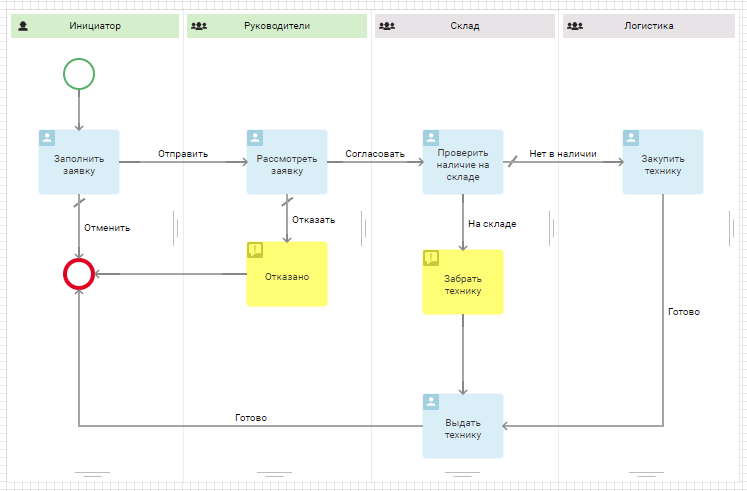
Как настроить пользовательскую задачу
Все настройки выполняются на вкладках: Основное, Форма, Время выполнения, Планирование в календаре и Переходы. Вы можете добавить шаблон названия задачи, выбрать тип исполнения, изменить форму, указать крайний срок и т. д.
Чтобы открыть окно с настройками, дважды нажмите на элемент на схеме процесса.
Вкладка «Основное»
На вкладке Основное представлена общая информация о задаче:
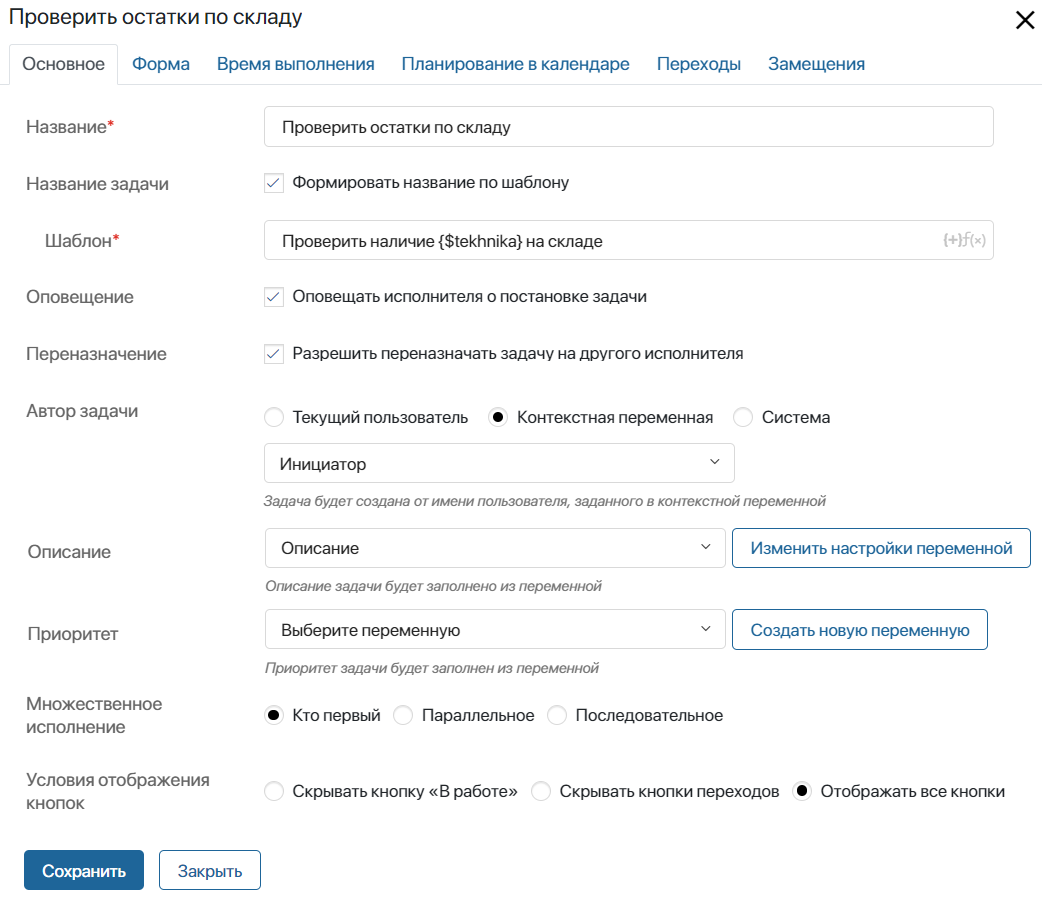
- Название * — укажите название задачи на схеме процесса. Оно должно быть кратким и ёмким, чтобы процесс легко читался;
- Название задачи — отметьте опцию Формировать название по шаблону , чтобы включить контекстные переменные в название, которое исполнитель увидит в списке задач и в карточке задачи;
- Шаблон * — в правом углу поля нажмите на значок и выберите переменную. В шаблон можно добавить также дату и время с помощью функции DateTime. Для этого нажмите на значок f (x) ;
Если данная опция не используется, то в списке задач и на форме будет отображаться текст, указанный в поле Название ;
- Оповещение — выберите опцию, чтобы исполнитель задачи получил в ленту уведомление о её назначении.
Чтобы исполнитель дополнительно получал уведомления о задаче на электронную почту, в его настройках профиля необходимо включить опцию отправки оповещений о новых задачах на email.
- Переназначение — используйте эту настройку, чтобы позволить или запретить сотруднику переназначать задачу на других коллег;
- Автор задачи — выберите, от кого будет приходить задача исполнителю:
- Текущий пользователь — автором задачи указывается пользователь, запустивший экземпляр бизнес-процесса;
- Контекстная переменная — выберите переменную типа Пользователи с типом Один из контекста процесса. Автором задачи будет значиться сотрудник, который указан в значении переменной. Например, можно выбрать пользователя, в чьей зоне ответственности на схеме процесса находились предыдущие задачи;
- Система — задача придёт от имени пользователя, назначенного на роль Супервизор системы;
- Кто первый — задача будет назначена одновременно всем сотрудникам, указанным в качестве исполнителей в зоне ответственности. Как только кто-то начнёт работу по задаче, она исчезнет из списка задач остальных исполнителей.
- Параллельное — задача будет поставлена одновременно всем исполнителям, указанным в зоне ответственности. Прежде чем процесс перейдёт к следующему шагу, каждый исполнитель должен будет завершить задачу.
- Последовательное — задача будет последовательно назначаться сначала одному сотруднику, указанному в качестве исполнителя в зоне ответственности, а затем другому. Процесс перейдёт к следующему шагу после того, как все сотрудники выполнят задачу.
При выборе вариантов Параллельное или Последовательное исполнение, требуется указывать переход по умолчанию и условия перехода, если нужно. Подробнее читайте в статье «Переходы».
Обратите внимание, для динамической зоны ответственности задачи назначаются в той последовательности, в которой заполнялась переменная, хранящая исполнителей. Для статической зоны ответственности последовательность определяется случайным образом.
Приведём несколько примеров, чтобы нагляднее объяснить, в каких случаях используется тот или иной тип множественного исполнения.
Рассмотрим работу склада. Подготовить заказ к отправке может любой сотрудник. Не имеет значения, кто именно будет заниматься комплектацией и упаковкой, существенно лишь, чтобы задача была выполнена максимально быстро. Если вы выберете опцию Кто первый , задача придёт каждому сотруднику склада, и тот, кто менее загружен в данный момент, сможет сразу приступить к выполнению. Как только система получит подтверждение, что работа начата (для этого нужно нажать на кнопку в карточке задачи), она отменит задачу для других сотрудников.
Рассмотрим задачу ознакомления с результатами совещания. После того как совещание проведено, его итоги фиксируются и отправляются участникам. Нам важно, чтобы каждый сотрудник, присутствовавший на совещании, прочитал эту информацию, но последовательность, с которой задача будет выполняться, не имеет значения. Если вы выберете опцию Параллельное исполнение , все участники совещания получат задачу Ознакомиться с итогами , и пока каждый из них не завершит работу, процесс не двинется дальше.
Предположим, нам необходимо, чтобы несколько руководителей прочитали и утвердили отчёт, прежде чем процесс продолжится. Если вы выберете опцию Последовательное исполнение , то система назначит задачу рассмотрения сначала одному руководителю, а после того, как он утвердит отчёт, — другому. В настройках перехода вы можете указать, каким образом поступить, если кто-то из согласующих отклонит отчёт. Подробнее о том, как это сделать, читайте в статье «Переходы».
Вкладка «Форма»
На этой вкладке вы определяете, каким образом будет выглядеть форма задачи.
Чтобы настроить форму, перетащите переменные из столбца Контекст в столбец Название на форме. Чтобы создать новую переменную, нажмите кнопку +Добавить. Каждая переменная — это поле на форме задачи.
Укажите, какие переменные обязательны для заполнения , а какие доступны только для чтения . Поля, доступные только для чтения, можно скрывать с формы, если они не заполнены. Для этого нажмите на название поля в списке — откроется окно с его настройками. Включите опцию Скрывать, если не заполнено .

Эта настройка доступна для полей всех типов, кроме полей типа Приложение.
Если вы добавили переменную типа Приложение , то вы можете добавить на форму и поля этого приложения. Для этого нажмите на название приложения в столбце Название на форме . В открывшемся окне зайдите во вкладку Свойства , выберите нужные поля и нажмите Сохранить .

Поля будут добавлены на форму.

Если поля должны быть редактируемыми, а у пользователя нет соответствующего доступа к приложению, то система автоматически даст ему возможность редактировать эти поля на форме задачи. Пользователь не получает прямого доступа к приложению и не сможет редактировать эти поля после заполнения формы.
Вы можете отредактировать стандартную форму задачи и создать шаблон при помощи low-code дизайнера. Подробнее об этом читайте в статье «Вкладка „Формы“».
Вкладка «Время выполнения»
Для некоторых задач время выполнения — критичный показатель. Особенно это касается работы с клиентами. Быстро обработанная заявка, вовремя доставленный товар обеспечивают ваше конкурентное преимущество.
На этой вкладке вы можете настроить сроки выполнения задачи, а также определить, что произойдёт, если в указанное время задача сделана не будет.
Задать срок выполнения задачи можно двумя способами:
- Точное время — укажите за сколько минут, часов или дней исполнитель должен выполнить работу. Срок выполнения можно указывать с учётом настройки рабочего календаря;

- Переменная — иногда определить точное время работы в часах невозможно, но при этом важно, чтобы задача была выполнена к определённому сроку. Например, сотрудник указывает даты отпуска, а бухгалтер должен рассчитать сумму отпускных и выдать деньги до того момента, как сотрудник уйдёт отдыхать. В этом случае время завершения задачи можно определить контекстной переменной;

- Настройка Корректировать время позволяет прибавлять или убавлять дни, часы и минуты к тому времени, что хранится в переменной. Выберите опцию Добавить или Вычесть , введите величину корректировки, укажите, нужно ли учитывать рабочий календарь. Срок выполнения задачи увеличится или уменьшится на указанное вами количество времени.
Может случиться так, что задача не будет выполнена к указанному времени, несмотря на установленные сроки. В этом случае нужны инструменты контроля, позволяющие вовремя отреагировать на ситуацию и принять необходимые меры.
В поле Оповещение вы можете указать сотрудников, которые получат уведомление, если исполнитель не уложится в срок. В качестве получателя можно добавить текущего пользователя, контекстную переменную (например, инициатора), группу пользователей или элемент оргструктуры.
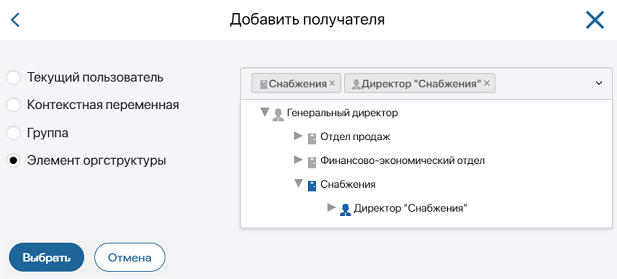
В поле Прервать определите, каким будет следующий шаг в процессе, если исполнитель вовремя не завершит задачу.
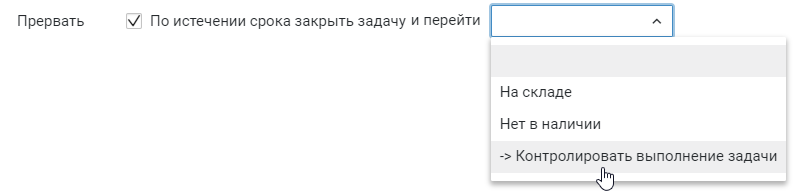
Указанный переход выберется автоматически, если установленное время истечёт, а исполнитель не подтвердит, что задача выполнена. На схеме процесса такой переход отмечается значком с часами.
Переход, указанный в поле Прервать , не отображается в виде кнопки в карточке задачи.
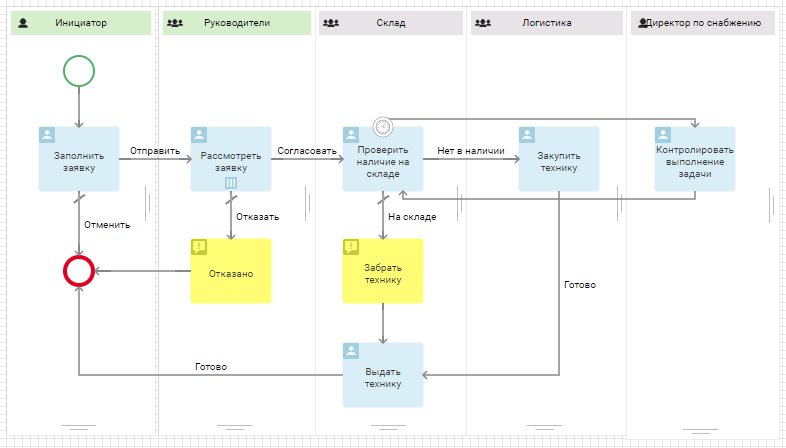
Например, для компании очень важно соблюдать сроки обработки заказов. Работники склада должны вовремя проверять наличие товара и при необходимости производить закупки отсутствующих позиций. Время выполнения этой задачи ограничено. Если сотрудник не уложится в срок, руководителю склада автоматически придёт сообщение об этом.
Вкладка «Планирование в календаре»
Эта вкладка появится, если время выполнения задачи ограничено. Здесь вы можете включить отображение задачи в календаре исполнителя.
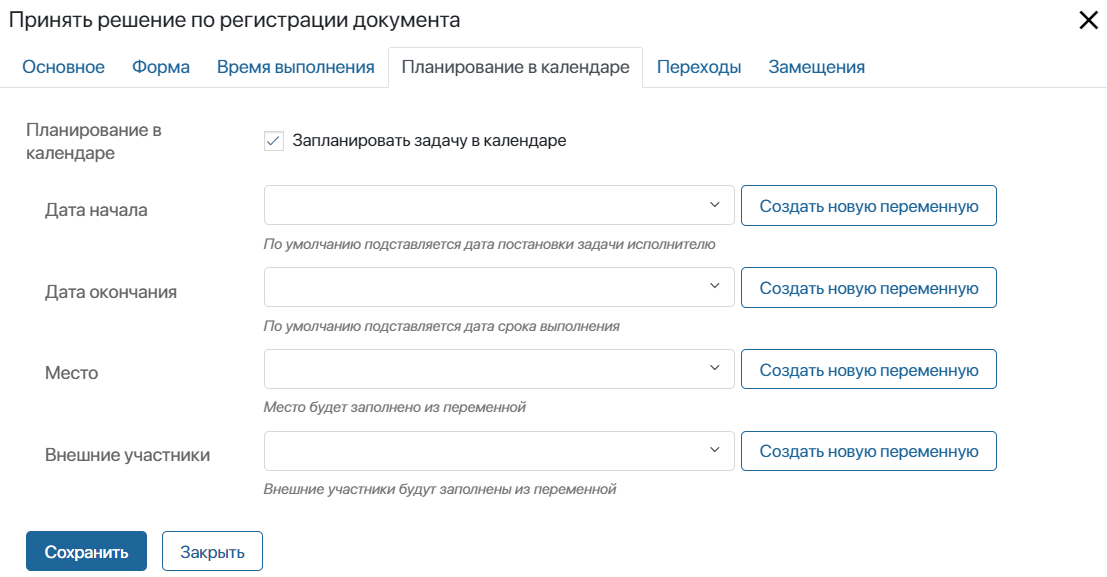
В полях Дата начала и Дата окончания указывается срок, на который событие будет отображаться в календаре пользователя. По умолчанию событие создаётся на весь срок выполнения задачи.
Чтобы не перегружать календарь, можно запланировать задачу в нём только на определённые дни. Например, если срок выполнения задачи составляет неделю, можно отобразить её в календаре только на три последних дня этого срока. Для этого:
- Добавьте в контекст процесса переменные типа Дата/время , в которые запишутся значения для сроков задачи в календаре.
- На схеме процесса до элемента Задача разместите сценарий, вычисляющий значения этих переменных.
- На текущей вкладке свяжите поля Дата начала и Дата окончания с этими переменными.
Вкладка «Переходы»
На этой вкладке вы можете настроить все исходящие переходы задачи: редактировать название, добавить текст подтверждения, выбрать цвет кнопки и т. д. Чтобы перейти к настройкам, нажмите на название перехода. Подробнее об этом читайте в статье «Переходы».
Источник: elma365.com
Создание задачи
Данное активити позволяет создавать задачи в рамках текущей сущности (лид, дело и.т.п).
Это значит, что согласно настройкам активити, внутри бизнес-процесса создается задача и возвращается ID этой задачи в «обратные параметры».
Сценарий работы активити бизнес-процесса
Остановить процесс во время выполнения задачи: данное поле позволяет остановить Бизнес процесс, до тех пор пока задача не будет выполнена, после выполнения задачи, Бизнес-процесс продолжит работу.
Доступно несколько значений: Да, Нет.
Так же есть соседнее поле, в котором нужно указать значение, для которого будет применяться остановка процесса, т.е указываются параметры, которые должны быть запущены.
ВАЖНО!
В конструкторе БП нельзя использовать более 5 наших активити подряд, так как на 6 активити, БП зависнет, ввиду того, что Б24 не разрешает использование более 5 активити подряд.
Название задачи: данное поле позволяет идентифицировать задачу в дизайнере бизнес-процессов. Рекомендуем использовать модель именования задач по типу — Задача №1, Задача №2 и т.д. Так Вы сможете избежать многих проблем при проектировании и использовании в дальнейшем.
Название должно заполнятся латиницей и без пробелов.
Постановщик: сотрудник, который будет принимать задачу в случае, если она требует этого. Важный момент заключается в том, что постановщик будет получать уведомления по каждому изменению задачи.
В данном поле указывается ID постановщика задачи, выбор можно сделать из выпадающего списка, нажав «. » и выбрав «пользователи», либо просто указав ID нужного пользователя.
Ответственный: сотрудник, который должен выполнить задачу и отчитаться о проделанной работе.
В данном поле указывается ID ответственного за задачу, выбор можно сделать из выпадающего списка, нажав «. » и выбрав «пользователи», либо просто указав ID нужных пользователей.
Соисполнители: сотрудники, которые тоже участвуют в рабочем процессе, но важно понимать, что они не будут участвовать в последующих отчетах. Это сотрудники, которые будут получать уведомления об изменениях.
В данном поле указывается ID соисполнителя задачи, выбор можно сделать из выпадающего списка, нажав «. » и выбрав «пользователи», либо просто указав ID нужных пользователей.
Наблюдатели: сотрудники, которые тоже участвуют в рабочем процессе просто наблюдая за изменениями в задаче. Это сотрудники, которые будут получать уведомления об изменениях.
В данном поле указывается ID наблюдателей за задачей, выбор можно сделать из выпадающего списка, нажав «. » и выбрав «пользователи», либо просто указав ID нужных пользователей.
Дата начала: В данном пункте устанавливается дата начала задачи, и в соседнем поле выбор формата даты.
Дата окончания: В данном пункте устанавливается дата начала задачи, и в соседнем поле выбор формата даты.
ВАЖНО!
Изменение данной даты ведёт к смещению сроков зависимых задач на диаграмме Ганта.
Крайний срок: дата крайнего срока по задаче. По данной дате система считает её просрочку. Если данное поле не будет указано, то задача не будет никогда просрочена и не попадёт в негативную статистику по работе менеджера. В данном пункте устанавливается дата крайнего срока по задаче, и в соседнем поле выбор формата даты.
Описание задачи: в данное поле заносится что необходимо сделать в рамках данной задачи. Указывайте всегда подробное описание, которое позволит Вашим коллегам понять что от них хотят.
Важность: данное поле позволяет установить приоритетность задачи. Задачи, которые отмечены как Важные отмечаются на экране специальным маркером (огонёк). Второе поле в данном пункте не функционально, иногда используется для точного определения параметра.
Задача в проекте (группе): в этом поле можно сделать привязку задачи к конкретной группе (проекту). Это нужно, чтобы удобнее было разделять задачи по конкретным проектам в отчетах. В данном пункте указывается ID задачи, группы.
Разрешить ответственному менять крайний срок: эта опция позволяет давать разрешение ответственному за задачу передвигать сроки её выполнения. Второе поле в данном пункте не функционально, иногда используется для точного определения параметра.
Включить учет времени по задаче: данная опция позволит включить в задаче функцию замера времени. После нажатия кнопки «Начать учет моего времени», включится счетчик по задаче. Второе поле в данном пункте не функционально, иногда используется для точного определения параметра.
Принять работу после завершения задачи: включение данной опции потребует от постановщика задачи (после нажатия ответственным кнопки «Завершить») принять задачу ознакомившись с ней. Такие задачи отображаются в разделе «Поручил» с пометкой «Ожидает контроля». Второе поле в данном пункте не функционально, иногда используется для точного определения параметра.
Включить задачу в отчет по эффективности: добавляет задачу с данной отметкой в отчет по эффективности менеджера. Следует тщательно подходить к установке данной опции, т.к. не занеся все задачи в отчет, Вы не получите грамотной статистики. Второе поле в данном пункте не функционально, иногда используется для точного определения параметра.
Привязать задачу к текущей сущности (CRM):
данная опция позволяет привязывать к задаче сущность из которой она запускается бизнес-процессов.
В данном пункте выбирается тип сущности, привязывающийся к задаче (Лид, Контакт, Компания, Сделка).
Привязать задачу к нескольким сущностям: позволяет привязать задачу нескольким CRM сущностям.
Указывается тип сущности_ID сущности.
Обозначения сущностей CRM:
L_ — Лид
D_ — Сделка
C_ — Контакт
CO_ — Компания
Пример заполнения поля: L_1234.
Теги: идентификаторы для уточнения категории, описания, поиска данных и задания внутренней структуры. Вы можете промаркировать определённые задачи тегами, чтобы было удобнее их отбирать в поиске. В данном поле указываются теги — слова или словосочетания, по которой можно быстро найти задачи.
Пункт чек — листа: Полей для данного пункта можно создавать много, однако чем больше данных пунктов будет создано, тем дольше будет выполняться бизнес-процесс по созданию задачи, а так же активити, связанное с проверкой и выполнением чек — листа в задаче.
Идентификатор родительской задачи: в данном поле вы можете указать id задачи, являющейся родительской для той задачи, которая создаётся. Это позволит Вам сделать вложенные задачи.
Плановые трудозатраты (в секундах):
в этом поле вы можете указать запланированное время на выполнение задачи ответственным. Это необходимо, чтобы замерять план и факт по затратам часов.
Время указывается в секундах, т.е если вы хотите указать 24ч, 3ч, 5м, то вам необходимо перевести их в секунды.
Планируемая длительность в часах или днях: эта опция позволяет автоматически рассчитывать сроки, отведенные на выполнение задачи. Например, если Вы укажите 1 час, то при установке в поле “дата начала задачи” 01.01.2017 10:00, поле “дата завершения задачи” автоматически заполнится значением 01.01.2017 11:00.
Значение указывается в числовом эквиваленте(5,10,15), единицы измерения указываются в следующем пункте.
Тип единицы измерения в планируемой длительности: данная опция позволит определить в каких единицах рассчитывать даты выполнения задач (днях, часах или минутах).
Значение указывается так: days, hours или minutes.
Изменить привязку зависимостей можно только после того как Вы вручную удалите привязку связей. Потому, что нет метода, который бы позволил автоматически получить данные для удаления связи.
Идентификатор задачи для зависимости: в данном пункте указывается ID задачи, которая будет привязана к создаваемой задаче.
При необходимости привязки более одной задачи, нужно заполнять данное поле по следующим правилам:
Поле заполняется следующим образом: id Задачи#индикатор типа зависимости.
Пример: 123456#1.
Несколько задач между собой делятся запятой:
Пример: 123456#1, 985#2, 737#1
Типы зависимостей: в данном пункте указывается очередность запуска зависимой и создаваемой задачи.
| Индекс типа зависимости | Наименование зависимости |
| 1 | Когда начнется указанная (до решетки) — начнется эта (редактируемая задача) |
| 2 | Когда начнется указанная (до решетки) — закончится эта (редактируемая задача) |
| 3 | Когда закончится указанная (до решетки) — начнется эта (редактируемая задача) |
| 4 | Когда закончится указанная (до решетки) — закончится эта (редактируемая задача) |
| 11 | Когда начнется эта (редактируемая задача) — начнется указанная (до решетки) |
| 12 | Когда начнется эта (редактируемая задача) — закончится указанная (до решетки) |
| 13 | Когда закончится эта(редактируемая задача) — начнется указанная (до решетки) |
| 14 | Когда закончится эта(редактируемая задача) — закончится указанная (до решетки) |
Пример использования: 123456#2
Это значит, что для задачи с ID 123456 установить зависимость «Когда начнется указанная — закончится эта»
Если у Вас одна задача, то идентификатор зависимости можно указать в поле «Идентификатор задачи для зависимости» после ID, либо указать ID зависимой задачи и из выпадающего списка поля «Тип зависимости» выбрать тип зависимости.
Прикрепить файл к задаче: в данном поле указывается ID файла с диска Б24, по которой можно беспрепятственно скачать этот файл, при условии, что он общедоступен.
Идентификатор сайта: по умолчанию в это поле записывается идентификатор сайта, на котором создается задача.
Крайний срок должен всегда устанавливаться в рабочее время: данная опция позволит автоматически увеличить сроки выполнения задачи в рамках рабочих дней. Например, если Вы установите крайний срок на воскресенье, то крайний срок перенесётся на ближайший понедельник.
Второе поле в данном пункте не функционально.
Делать отладочные сообщения в журнал БП: варианты да/нет.
Позволяет выбрать, нужно ли создавать отладочные сообщения в журнал БП или нет.
Это поле нужно использовать только по необходимости из-за большого расхода запросов и уменьшенной скорости срабатывания активити.
Запускать от имени: данное поле необходимо для того, чтобы установить сотрудника, с правами которого выполнять действие данного активити. Если у сотрудника не будет прав на выполнение действия, то активити не сработает. Рекомендуем выбирать всегда сотрудника с правами администратора системы.
Устанавливать текст статуса: данное поле позволяет включать возможность установки статуса бизнес-процесса. Это необходимо для того, чтобы во время работы активити информировать пользователя в истории о том, что бизнес-процесс остановился на конкретном шаге. Это особенно важно в момент отладки и выяснения причин неполадок в работе механизма.
Текст статуса: в данном поле указывается текстовый вариант статуса, который Вы можете изменять.
Ожидать ответа: данное поле Вами не управляется. Оно необходимо для того, чтобы определить, нужно ли ожидать реакции от нашего активити после запуска.
Период ожидания: время ожидания ответа от приложения.
Указывается в секундах, минутах, часах, днях, но не менее 5 минут и желательно не более 1 часа.
Это поле нужно для аварийного завершения активити, и если ответ не получен в течении того количества времени, то активити завершается.
Источник: kosas.ru